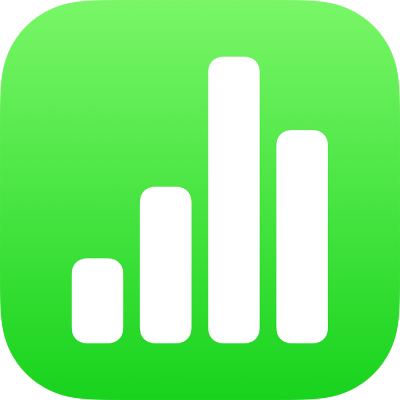
Exporter dans d’autres formats de fichier dans Numbers sur iPhone
Pour enregistrer une copie de la feuille de calcul Numbers dans un autre format, vous devez l’exporter dans le nouveau format. Cela s’avère utile si vous devez ouvrir la feuille de calcul avec une autre application ou l’envoyer à des personnes qui utilisent d’autres logiciels. Les modifications apportées à la version exportée n’ont aucun impact sur le fichier d’origine.
Remarque : Si un mot de passe est déjà défini pour le fichier d’origine, il s’applique également aux copies exportées dans les formats PDF et Excel.
Enregistrer une copie de la feuille de calcul Numbers dans un autre format
Ouvrez la feuille de calcul, puis touchez
 .
.Touchez Exporter, puis touchez un format :
PDF : Ces fichiers peuvent être ouverts, et parfois modifiés, avec des applications comme Aperçu et Adobe Acrobat. Choisissez une option de mise en page (les réglages d’impression utilisent les réglages par défaut de l’imprimante). Pour inclure les commentaires, sélectionnez « Adapter chaque feuille à une page », puis activez Commentaires. Si vous ajoutez des descriptions d’image, de dessin, d’audio ou de vidéo pour les technologies d’assistance (comme VoiceOver), elles sont automatiquement exportées. Pour inclure des étiquettes d’accessibilité pour les grands tableaux, touchez Accessibilité, puis Activées. Après la sélection de la mise en page et d’autres réglages, touchez Exporter dans le coin supérieur droit des options PDF.
Excel : Choisissez de créer une feuille de calcul Excel pour chaque feuille ou pour chaque tableau de votre feuille de calcul Numbers (s’il y a plus d’une feuille ou plus d’un tableau). Si vous choisissez Une par tableau, vous pouvez inclure une feuille de calcul de synthèse qui comporte des liens vers tous les tableaux.
CSV : Le contenu des cellules est affiché sous forme de valeurs séparées par des virgules dans le fichier exporté.
TSV : Le contenu des cellules est affiché sous forme de valeurs séparées par des taquets de tabulation dans le fichier exporté.
Modèle Numbers : Votre feuille de calcul est enregistrée comme modèle dans le sélecteur de modèles.
Vous pouvez également partager votre modèle. Pour en savoir plus, consultez la rubrique Gérer les modèles Numbers sur iPhone.
Touchez une des options pour envoyer, enregistrer ou publier la feuille de calcul.
Choisissez un emplacement ou saisissez les informations demandées (par exemple, une adresse courriel si vous envoyez un courriel), puis envoyez ou publiez la copie.